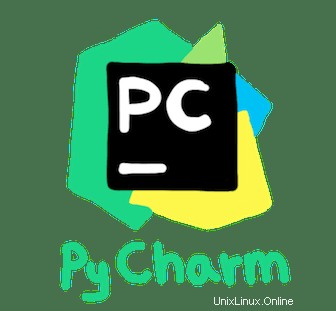
In diesem Tutorial zeigen wir Ihnen, wie Sie PyCharm unter CentOS 7 installieren. Für diejenigen unter Ihnen, die es nicht wussten, PyCharm ist eine IDE für die Python-Entwicklung und wurde als eine von ihnen angesehen die beste Python-IDE von Experten. Die IDE wird mit einer Professional- und einer Community-Edition geliefert. Die Community-Edition ist kostenlos, aber die Professional-Edition hat mehr Funktionen.
Dieser Artikel geht davon aus, dass Sie zumindest über Grundkenntnisse in Linux verfügen, wissen, wie man die Shell verwendet, und vor allem, dass Sie Ihre Website auf Ihrem eigenen VPS hosten. Die Installation ist recht einfach und setzt Sie voraus im Root-Konto ausgeführt werden, wenn nicht, müssen Sie möglicherweise 'sudo hinzufügen ‘ zu den Befehlen, um Root-Rechte zu erhalten. Ich zeige Ihnen Schritt für Schritt die Installation von PyCharm auf einem CentOS 7-Server.
Installieren Sie PyCharm auf CentOS 7
Schritt 1. Beginnen wir zunächst damit, sicherzustellen, dass Ihr System auf dem neuesten Stand ist.
sudo yum clean all sudo yum -y update
Schritt 2. Installieren von PyCharm auf CentOS.
Nun laden wir PyCharm über die offizielle PyCharm-Downloadseite mit wget herunter Befehl:
sudo wget https://download-cf.jetbrains.com/python/pycharm-professional-2018.3.2.tar.gz tar -xvf pycharm-professional-2018.3.2.tar.gz cd pycharm-professional-2018.3.2
Um PyCharm jetzt wie normale Programme auszuführen, sollten Sie mit dem folgenden Befehl einen symbolischen Link erstellen:
sudo ln -s ./pycharm-community-2018.3.2/bin/pycharm.sh /usr/bin/pycharm
Schritt 3. Starten Sie PyCharm auf CentOS.
Sie können PyCharm mit dem folgenden Befehl starten:
pycharm
Herzlichen Glückwunsch! Sie haben PyCharm erfolgreich installiert. Vielen Dank, dass Sie dieses Tutorial zur Installation von PyCharm auf einem CentOS 7-System verwendet haben. Für zusätzliche Hilfe oder nützliche Informationen empfehlen wir Ihnen, die offizielle PyCharm-Website zu besuchen.